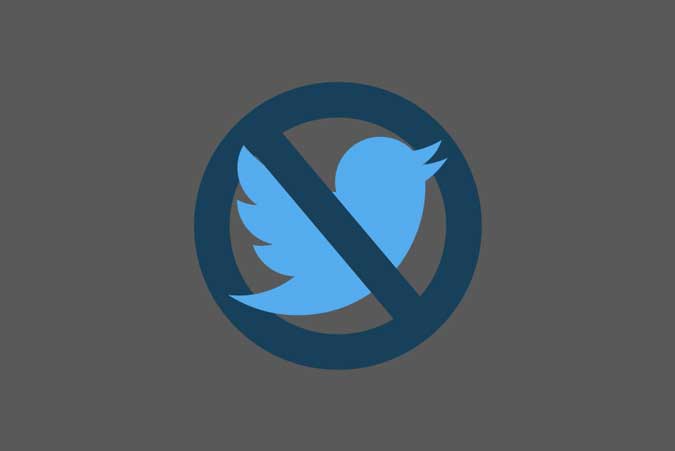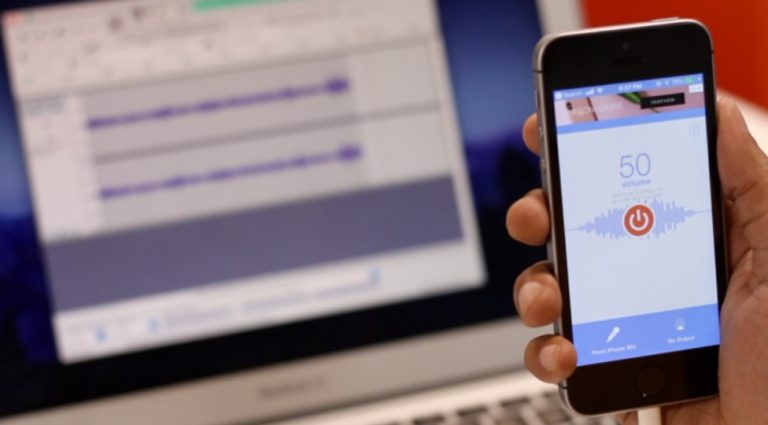Как создать живые обои на телефонах Samsung
Если вы используете телефон Samsung, скорее всего, вы слышали о Good Lock. Для неизвестного, Good Lock – это эксклюзивное приложение от Samsung, в котором есть различные модули, которые расширяют функциональность вашего телефона, чего вы не сможете достичь с помощью приложений Play Store. Недавно Samsung представила новый модуль Good Lock под названием «Страна чудес», который помогает создавать живые обои, которые могут воспроизводиться в обычном режиме или воспроизводить анимацию при прикосновении. Посмотрим, как это работает.
Как создать живые обои на телефоне Samsung
Чтобы начать использовать Wonderland, сначала вам необходимо установить приложение Good Lock из Samsung Galaxy Store. Это приложение может быть доступно не для всех стран, но вы можете использовать этот трюк, чтобы использовать модули Good Lock даже в неподдерживаемых странах.
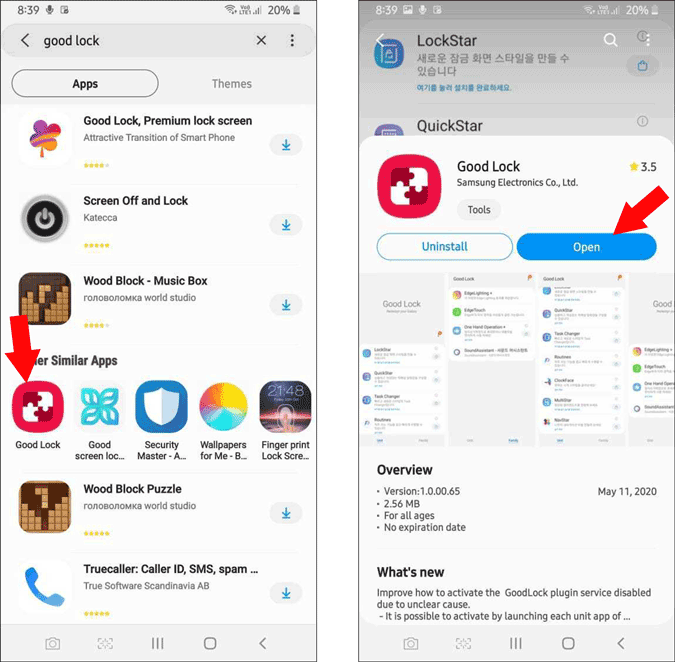
Программы для Windows, мобильные приложения, игры - ВСЁ БЕСПЛАТНО, в нашем закрытом телеграмм канале - Подписывайтесь:)
После загрузки откройте приложение и выберите вкладку «Семья», здесь вы найдете модуль «Страна чудес». Щелкните по нему и щелкните по установке. Теперь откройте модуль “Страна чудес” из панели приложений, как и любое другое приложение, и нажмите “Пуск”.

Здесь вы можете применить готовые живые обои или нажать «Создать», чтобы начать их создавать.

Теперь, чтобы создать обои, сначала добавьте фон, нажав кнопку фона, а затем выберите фоновое изображение из своей галереи.

Теперь нажмите кнопку изображения в правом нижнем углу, чтобы добавить изображения и эффекты частиц в виде слоев поверх фона.

Нажав на изображение, вы можете добавить изображение из своей галереи или выбрать любые готовые наклейки. После добавления вы можете перетащить его в желаемое место и отрегулировать размер и поворот двумя пальцами.

Нажав на Эффекты частиц, у вас есть возможность добавить частицу из своей галереи или выбрать любую заранее разработанную частицу. Затем вам нужно выбрать стиль анимации для этих эффектов частиц.

Выбрав анимацию частиц, вы можете выбрать «Автоматическое воспроизведение» или играть с «Эффектом касания». Затем вы можете настроить параметры частиц, такие как стиль окраски, размер частиц, продолжительность, стиль вращения, количество статей, направление распространения и т. Д.

Наконец, вы можете нажать на «Эффект движения» внизу, чтобы добавить движение всем слоям наверху фона. Это движение запускается гироскопом, поэтому обои и слои будут перемещаться в соответствии с движением телефона. Кроме того, вы также можете настроить движения по осям X, Y, Z.

После этого отредактируйте обои, нажмите «Сохранить» вверху и дайте своим обоям имя.

После этого у вас есть возможность установить обои в качестве обоев для домашнего экрана или домашнего экрана и экрана блокировки.

В любом случае, вы не можете сохранить обои в галерею или даже поделиться ими с кем-либо, если хотите, даже с другими телефонами Samsung. Но создание новых живых обоев теперь всего за несколько минут. Я только что использовал готовые изображения и частицы, вы можете скачать png-изображения из Интернета или создать в фотошопе, если хотите.
Также читайте: – Как создать собственную тему Samsung One UI
Программы для Windows, мобильные приложения, игры - ВСЁ БЕСПЛАТНО, в нашем закрытом телеграмм канале - Подписывайтесь:)